Uživatelská příručka pro Pages pro Mac
- Vítejte!
-
- Použití iCloud Drivu v Pages
- Export do Wordu, PDF nebo jiného souborového formátu
- Otevření knihy iBooks Author v Pages
- Zmenšení souboru dokumentu
- Uložení velkého dokumentu jako souboru balíčku
- Obnovení starší verze dokumentu
- Přesunutí dokumentu
- Smazání dokumentu
- Zamknutí dokumentu
- Ochrana dokumentu heslem
- Vytváření a správa vlastních šablon
- Copyright

Použití stylu textu pomocí klávesové zkratky v aplikaci Pages na Macu
Ke stylu odstavce, znaků nebo seznamu můžete přiřadit klávesovou zkratku (některou z kláves F1–F8) a stisknutím klávesové zkratky pak tento styl používat ve vybraném textu.
Poznámka: Chcete‑li na Macu použít klávesové zkratky, stiskněte společně s klávesou zkratky klávesu Fn.
Přiřazení zkratky ke stylu
Klikněte na libovolný text v dokumentu.
Na bočním panelu Formát
 proveďte jednu z následujících akcí:
proveďte jednu z následujících akcí:Pro styl odstavce: Nahoře na bočním panelu klikněte na název stylu odstavce, přesuňte ukazatel na název stylu, ke kterému chcete přiřadit zkratku, a poté klikněte na šipku, která se zobrazí.
Pro styl znaků: V místní nabídce Styl znaků přesuňte ukazatel na název stylu, ke kterému chcete přiřadit zkratku, a pak klikněte na šipku, která se zobrazí.

Pro styl seznamu: V místní nabídce Odrážky a seznamy přesuňte ukazatel na název stylu, ke kterému chcete přiřadit zkratku, a poté klikněte na šipku, která se zobrazí.
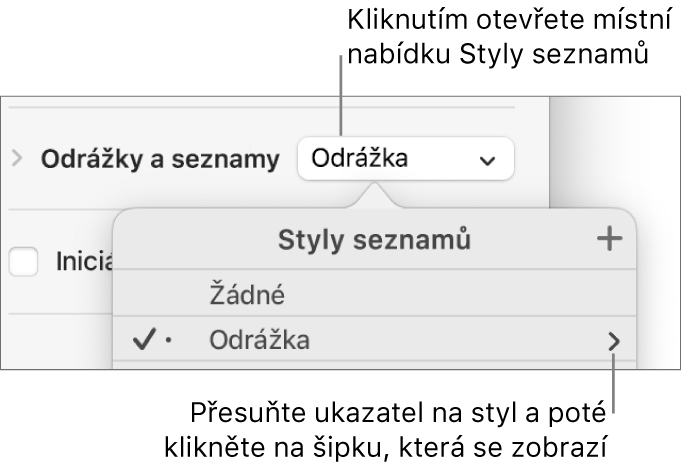
Pokud se text nachází v textovém rámečku, tabulce nebo tvaru, zobrazte ovládací prvky textu kliknutím na kartu Text v horní části bočního panelu.
Vyberte volbu Zkratka a potom zvolte klávesu.
Vybraná klávesa se poté pro přehlednost zobrazí u názvu stylu v nabídce.
Použití stylu pomocí klávesové zkratky
Vyberte text, který chcete změnit, a pak klepněte na funkční klávesu, která byla stylu přiřazena.
Jestliže nevidíte funkční klávesy v horním řádku klávesnice, stiskněte na klávesnici klávesu Fn a pak stiskněte některou funkční klávesu.
Chcete‑li přiřazení klávesové zkratky odstranit, postupujte podle výše uvedených pokynů a potom vyberte v nabídce zkratek volbu Žádná.